Cómo hacer una camisa en Roblox
Llamar a la comunidad de Roblox como el universo de los juegos no será una exageración. Hay cientos de cosas diferentes que puede hacer usando esta única plataforma. Los usuarios de Roblox no solo pueden jugar, sino que también pueden crear sus propios juegos. Además, también es posible diseñar ropa para tu avatar. ¡Sí! escuchaste bien. Puedes crear camisas, pantalones y camisetas clásicas para tu avatar en Roblox y sobresalir por completo entre la multitud.
Ahora debes estar pensando que hacer una camiseta o cualquier otra prenda solo para jugar no parece merecer mucho tiempo. Bueno, este no es el caso. Después de diseñar una camiseta increíble, incluso puedes venderla y ganar dinero real con ella. Entonces, sin perder más tiempo, demos un paso y aprendamos cómo hacer una camisa en Roblox.
Más sobre Roblox: Cómo ir a pantalla completa en Roblox
hacer una camisa en roblox
Antes de comenzar, debes saber que hacer una camiseta en Roblox no es un problema, pero subirla a la comunidad seguramente lo es. Para subir tu camiseta es necesario que tengas una club de constructores suscripción. Una vez que seas miembro del club, puedes crear camisetas y también subirlas a la comunidad de Roblox.
1. Vaya a la reproductor web roblox e inicie sesión si aún no lo ha hecho.
2. En la página de inicio, haga clic en el icono de hamburguesa en la parte superior izquierda y seleccione Avatar.
![]()
3. Bajo la Editor de avatar, pasar el cursor sobre Ropa y seleccionar Camisas or Camisetas bajo el Tema G: Cómo recibir pagos por adelantado del crédito tributario por hijos Ropa.
![]()
4. En el siguiente paso, haga clic en Crean .
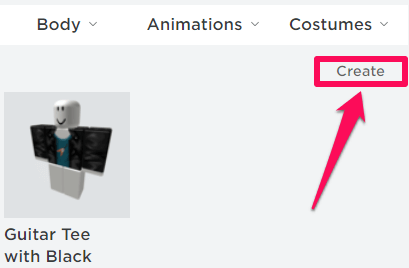
5. Para hacer una camiseta en Roblox, debe tener una plantilla con la que diseñará su camiseta. Para eso, puede descargar una plantilla haciendo clic en descargarlo aquí.
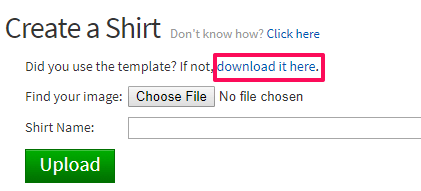
6. Ahora aparecerá una plantilla básica en una nueva pestaña. Haga clic derecho sobre él y seleccione Guardar imagen como… para guardar la plantilla localmente en su escritorio.
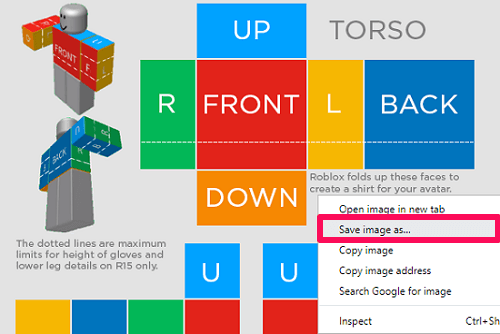
Después de descargar la plantilla, debe utilizar un editor de imágenes para diseñar la camiseta. En nuestro caso, estamos usando PINTURA en Windows.
7. Abra la plantilla en la aplicación Paint simplemente arrastrándola y soltándola. También puede hacer esto haciendo clic primero en Declarar impuestos Y luego seleccione Abierta.
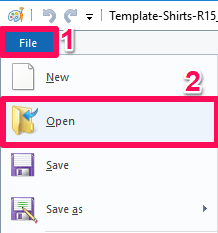
8. Como puedes ver, la parte roja se dedica a la parte delantera de tu camisa y la parte azul a la parte trasera. Del mismo modo, verde con R escrito en él dedica al brazo derecho y amarillo con L en él va para el brazo izquierdo.
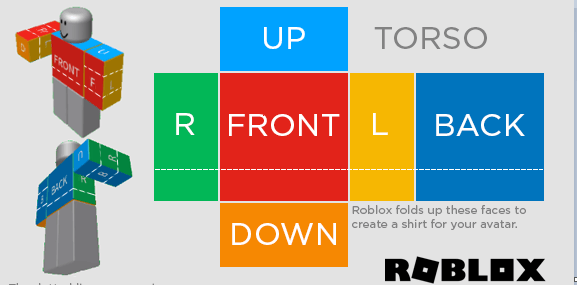
9. Ahora, para editar la camiseta de manera más efectiva, primero debe eliminar la parte escrita de la plantilla. Para ello, haga clic en el Herramienta de selección, seleccione la parte escrita que desea eliminar y simplemente haga clic en el eliminar clave en el teclado.
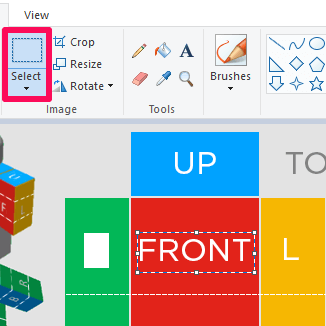
10. Después de eso, use el selector de color y llenar con color icono para dar el mismo color a la parte eliminada. Si quieres darle otro color a tu camisa, eso también es posible.
11. Para dar un poco de sombreado y otros efectos sorprendentes en la camiseta, puede utilizar el lápiz y pinceles herramienta también.
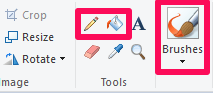
12. Para hacer que la camiseta se vea mucho más increíble, puedes descargar un archivo PNG y colocarlo en la camiseta. Para agregar el PNG o cualquier otra imagen a la aplicación de pintura, haga clic en Pasta Y luego seleccione pegar desde.

13. Agregar algo de texto a tu camisa también podría ser una gran idea. Para eso, haz uso de la icono de texto.

14. Una vez finalizada la edición y personalizada la camiseta, haga clic en Declarar impuestos en la parte superior izquierda de la pantalla y luego haga clic en Guardar como.
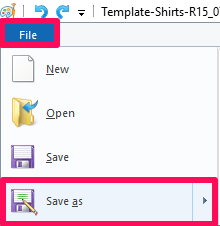
Con esto, su camiseta ha sido diseñada y guardada localmente en su computadora. Ahora solo tienes que subirlo a tu cuenta de Roblox.
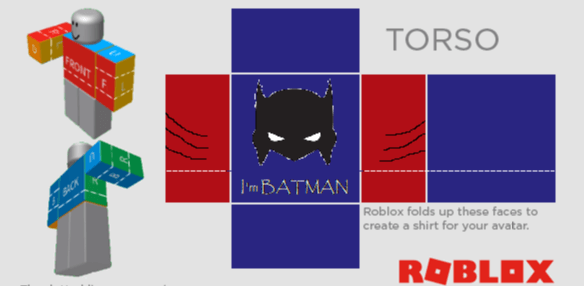
15. Abra el reproductor web de Roblox nuevamente y diríjase a la misma página que decía descargarlo aquí (5to paso) usando los mismos pasos.
16. Seleccione la camiseta que desea cargar haciendo clic en el Elija el archivo opción. Después de eso, dale el nombre deseado a tu camiseta y finalmente Sube tu camiseta haciendo clic en el Subir .
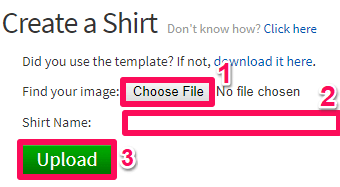
La increíble camiseta que acabas de crear se ha cargado con éxito en Roblox.
Más sobre Roblox: Cómo cambiar tu contraseña en Roblox
Resumen
Es muy fácil crear camisas, camisetas y otras prendas básicas en Roblox. Una vez que los hagas con fluidez, puedes probar muchas otras cosas y hacer que se vean aún más elegantes y llenos de vida. Debe tener una suscripción al Builder’s Club para cargar una camiseta en Roblox, pero después de ser miembro del club, puede vender sus camisetas diseñadas y ganar dinero real con ellas.
últimos artículos